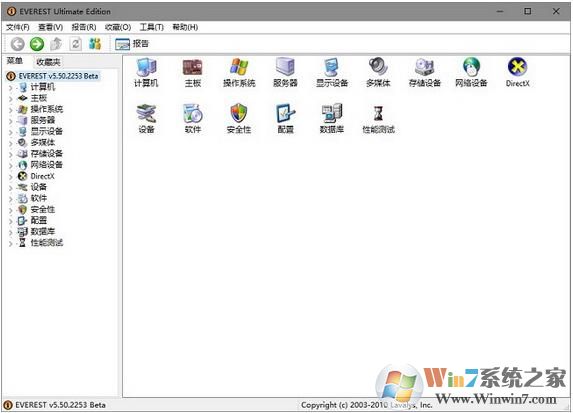
EVEREST Ultimate Edition使用方法:
EVEREST Ultimate Edition 启动后,首先要看的就是计算机“概述”,单击“计算机”图标可以打开“概述”。单击“概述”后将在EVEREST Ultimate Edition 界面左边显示出我们计算机的一些详细情况。如下图所示,这里的信息比我们自己在电脑上查看的清楚得很。
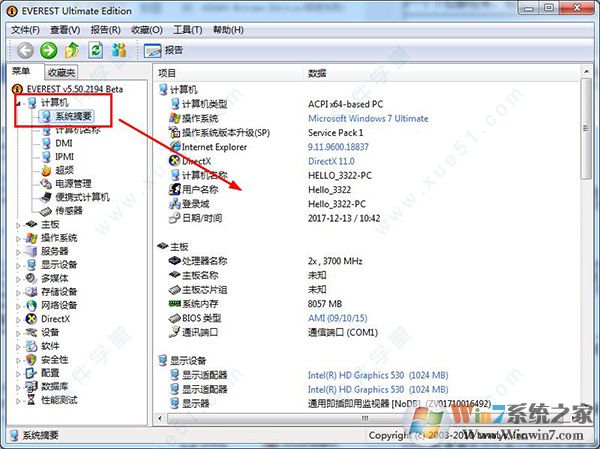
一、everest怎么看温度
还是在“计算机”里,点击“传感器”即可详细显示主板、CPU、硬盘的温度及CPU的电压。非常方便!其实我用此版本的EVEREST Ultimate Edition 时候,这些温度在电脑的任务栏有显示的!

二、查看自己的CPU情况分析
通过查看指令集可以判断自己的CPU是否大强。其实是支持的指令越多,代表你的CPU越好。这些查看电脑硬件信息的菜单我就不多说了,大家可以自己点击菜单里的选项去慢慢查看。
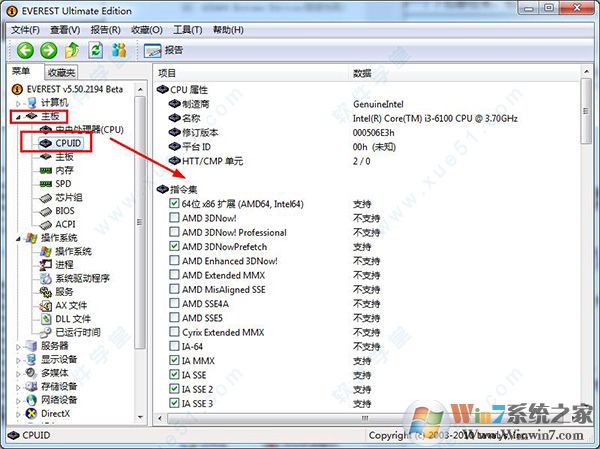
三、everest怎么测试
我举例测试一下自己的内存读取性能,点击“内在读取”,然后在右边列表框里右击-刷新,稍等即可查看自己的内存读取情况。你可以参考列表所给出的配置情况对比自己的内存读取速度排一个什么样的位置。
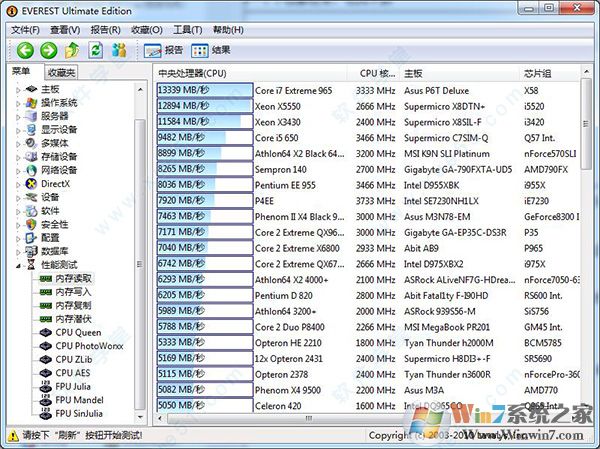
总的来说,使用硬件检测工具everest的人越来越少,大多小白都会使用国产的360、鲁大师等工具,如果你想要更加专业,那么就选择everest



 360解压缩软件2023
360解压缩软件2023 看图王2345下载|2345看图王电脑版 v10.9官方免费版
看图王2345下载|2345看图王电脑版 v10.9官方免费版 WPS Office 2019免费办公软件
WPS Office 2019免费办公软件 QQ浏览器2023 v11.5绿色版精简版(去广告纯净版)
QQ浏览器2023 v11.5绿色版精简版(去广告纯净版) 下载酷我音乐盒2023
下载酷我音乐盒2023 酷狗音乐播放器|酷狗音乐下载安装 V2023官方版
酷狗音乐播放器|酷狗音乐下载安装 V2023官方版 360驱动大师离线版|360驱动大师网卡版官方下载 v2023
360驱动大师离线版|360驱动大师网卡版官方下载 v2023 【360极速浏览器】 360浏览器极速版(360急速浏览器) V2023正式版
【360极速浏览器】 360浏览器极速版(360急速浏览器) V2023正式版 【360浏览器】360安全浏览器下载 官方免费版2023 v14.1.1012.0
【360浏览器】360安全浏览器下载 官方免费版2023 v14.1.1012.0 【优酷下载】优酷播放器_优酷客户端 2019官方最新版
【优酷下载】优酷播放器_优酷客户端 2019官方最新版 腾讯视频播放器2023官方版
腾讯视频播放器2023官方版 【下载爱奇艺播放器】爱奇艺视频播放器电脑版 2022官方版
【下载爱奇艺播放器】爱奇艺视频播放器电脑版 2022官方版 2345加速浏览器(安全版) V10.27.0官方最新版
2345加速浏览器(安全版) V10.27.0官方最新版 【QQ电脑管家】腾讯电脑管家官方最新版 2024
【QQ电脑管家】腾讯电脑管家官方最新版 2024 360安全卫士下载【360卫士官方最新版】2023_v14.0
360安全卫士下载【360卫士官方最新版】2023_v14.0